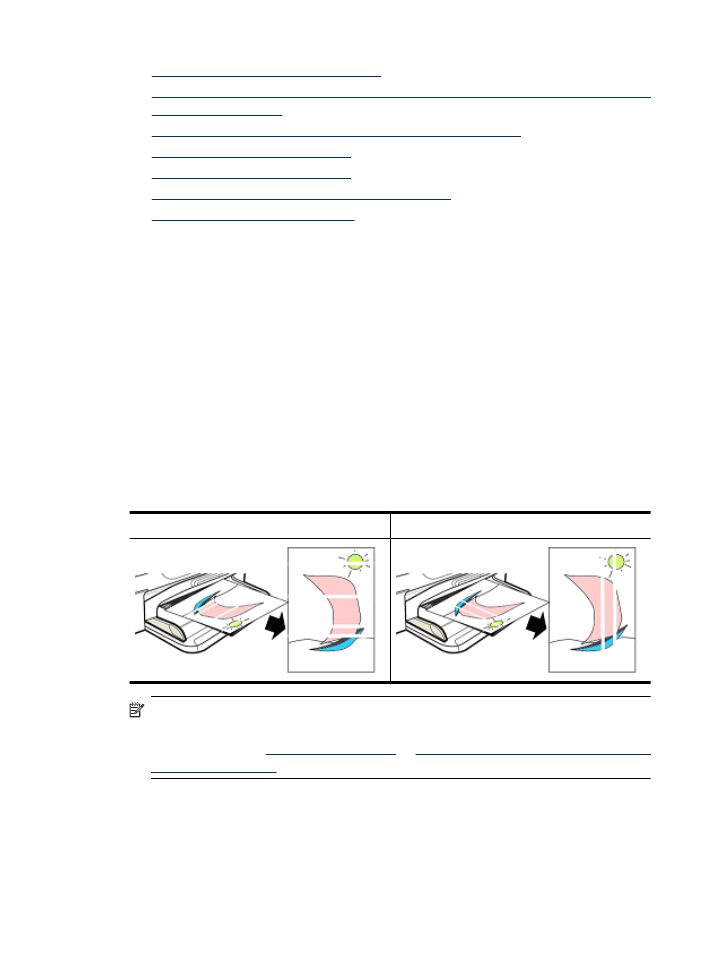
해결책 2: 용지 확인
인쇄물에 세로 줄이 나타날 경우, 용지를 올바로 처리하거나 저장하지 않은 것
이 원인일 수 있습니다. 세로 줄 문제를 해결하기 위해 카트리지를 교체해서는
안 됩니다.
아래 이미지는 세로 줄과 가로 줄 간의 차이를 보여줍니다.
가로 줄
세로 줄
참고 스캐너 글라스나
ADF 의 플라스틱 스트립이 더러워지면 복사물에 줄
무늬가 나타나기가 쉽습니다. 스캐너 글라스와
ADF 의 플라스틱 스트립을
청소하는 방법은
스캐너 글라스 청소
와
자동 문서 공급기 내의 플라스틱 스
트립을 청소하려면
를 각각 참조하십시오.
인쇄 품질 및 예상치 못한 인쇄 결과 문제
85
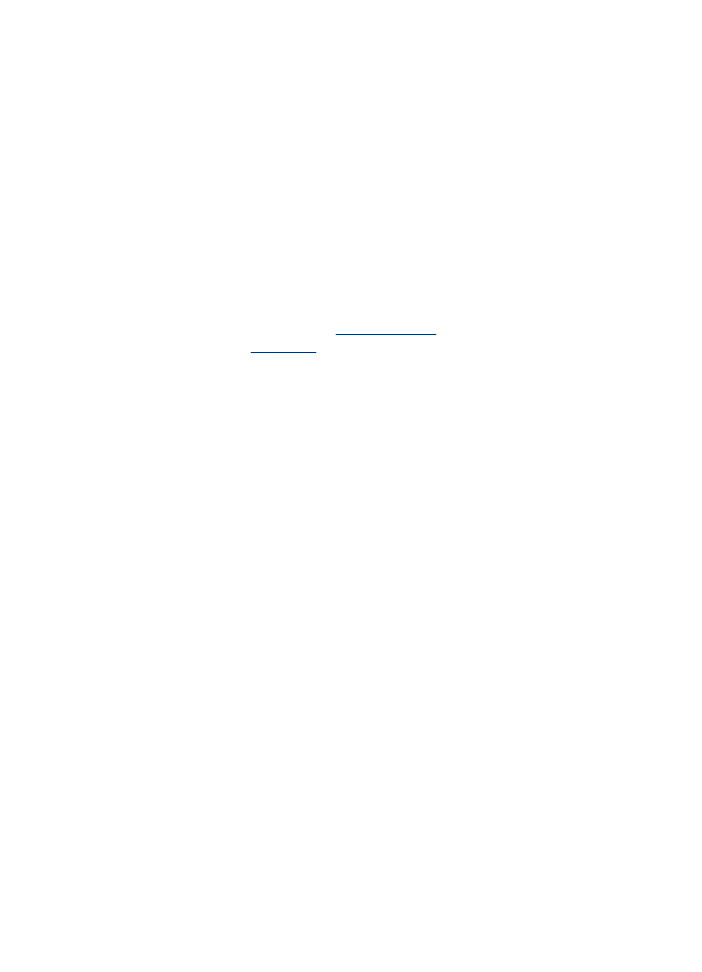
종이나 인쇄 작업에 적합한 다른 인쇄 용지를 사용하고, 이 용지를 올바로 취급
하고 보관해야 합니다.
•
입력 용지함에 인쇄면을 아래로 하여 용지를 넣습니다. (대부분 용지에는 인
쇄면과 비인쇄면이 있습니다.)
•
용지가 구겨지거나 말리지 않았는지 확인합니다. 구겨지지 않은 깨끗한 용
지만 제품에 넣어야 합니다.
•
텍스트 문서에는 일반 용지가 적합합니다. 사진일 경우에는
HP 고급 인화지
가 가장 적합합니다.
•
다른 용지를 사용해봅니다. 잉크가 잘 스며들지 않는 용지는 문제가 발생하
기도 쉽습니다
. HP 잉크 및 용지는 함께 사용되도록 고안되었습니다.
•
인화지는 원래의 포장 또는 개폐형 플라스틱 백에 보관하십시오. 용지를 서
늘하고 건조한 평평한 곳에 보관하십시오. 인쇄할 준비가 되었을 때에만 인
화지를 넣고, 사용하지 않은 용지는 다시 포장에 담습니다.
용지 선택에 대한 자세한 내용은
인쇄 용지 선택
를 참조하십시오. 용지 넣기에
대한 자세한 내용은
용지 넣기
를 참조하십시오.
이전 지침에 따르고 다시 인쇄를 해봅니다.
문제가 지속되면 다음 해결 방법을 계속합니다.